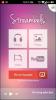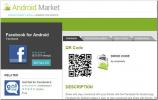Instale o CyanogenMod 11 no Nexus 5
O CyanogenMod 11 foi lançado há alguns dias e, desde então, qualquer pessoa que tentasse experimentar estava em modo de espera até que estivesse disponível para o respectivo dispositivo. A versão M6 para o Nexus 5 ficou disponível há pouco tempo e eu estava procurando uma boa desculpa para fazer root no meu Nexus. Aqui está um detalhamento passo a passo do processo, que é ridiculamente simples e você faz o download de arquivos em sua maior parte.
Aviso Legal: Embora pessoalmente testemos todos os procedimentos sobre os quais escrevemos, algo ainda pode dar errado. Siga este guia por sua conta e risco. Não nos responsabilizamos por dispositivos em tijolos

Pré-requisitos de Hardware
Um Nexus 5 enraizado: este guia não cobre o enraizamento do dispositivo e, se você não souber o que é o enraizamento, reconsidere o que está prestes a fazer no seu telefone.
Downloads de arquivos:
Você vai precisar
O CyanogenMod M6 Build para Nexus 5: http://download.cyanogenmod.org/?device=hammerhead&type=
Aplicativos do Google: http://wiki.cyanogenmod.org/w/Google_Apps
Nossas especificações de dispositivo
Usamos um Nexus 5, com o TWRP instalado.
Etapa 1 - Fazer backup
Faça backup do seu dispositivo. Você precisará redefinir seu dispositivo para as configurações de fábrica para fazer o backup.
Etapa 2 - Copiando arquivos para o seu dispositivo
Copie os arquivos que você acabou de baixar para o seu dispositivo. É uma boa ideia copiá-los para a raiz do seu cartão SD. Se você não possui um cartão SD, copie-o para a raiz do armazenamento interno do seu dispositivo.
Etapa 3 - Inicialize na recuperação
Desligue o seu telefone. Pressione o botão liga / desliga e o botão diminuir volume simultaneamente até ver a tela com o bot do Android nas costas e a palavra Iniciar na parte superior. Use o botão de volume para percorrer as opções até ver Recuperação na parte superior. Pressione o botão liga / desliga para selecioná-lo e você inicializará no modo de recuperação.
Etapa 4 - Redefinição de fábrica
Você vai perder tudo; todos os seus aplicativos instalados, suas fotos, arquivos que você pode ter baixado, mensagens de texto e tudo mais. Se você estiver usando o TWRP, como nós, toque em Limpar e deslize para a redefinição de fábrica. Isso não deve levar muito tempo
Etapa 5 - atualize essa ROM
Depois de limpar o dispositivo, toque em voltar e retornar à tela principal. Toque em Instalar e selecione os arquivos que você copiou para o seu dispositivo na etapa 2. É aqui que você verá o benefício de copiar seu arquivo para a raiz do seu armazenamento, ou seja, fácil acesso. Selecione o arquivo zip chamado 'cm-11-20140514-NIGHTLY-hammerhead.zip' e toque em Adicionar mais zips. Desta vez, selecione o arquivo chamado 'gapps-kk-20140105-signed.zip'. Passe para confirmar o Flash. Toque em reiniciar o sistema quando terminar.
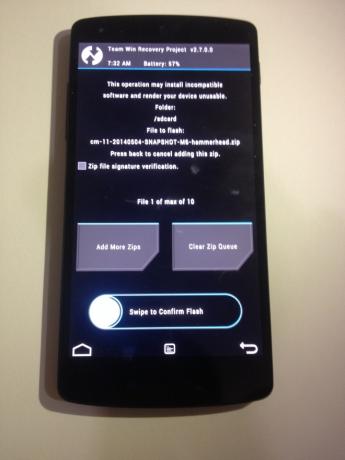
Pesquisa
Postagens Recentes
Caneta MyScript converte entrada manuscrita em texto digital [Android]
O Android tem um zilhão de aplicativos diferentes na Play Store, va...
Streambels: transmita mídia Android para dispositivos AirPlay e DLNA
Se seus vídeos, músicas e fotos estão armazenados em seu dispositiv...
Exibir códigos QR de aplicativos Android no Android Market
O Android Market facilita a instalação de aplicativos com apenas um...

![Caneta MyScript converte entrada manuscrita em texto digital [Android]](/f/2e5883d521ef356becf5a1741f9ecdd2.png?width=680&height=100)